С помощью этого урока вы сможете выделить области изображения, такие как волосы, шкуры животных, деревья и так далее.
1. Откройте исходное изображение, сделайте его копию на новом слое и инвертируйте. «Цвет» — «Инвертировать».

2. Обесцветить перевернутую копию «Цвет» — «Обесцвечивание».

3. Используйте кривые «Цвет» — «Кривые» добиваемся почти белого цвета волос и почти черного цвета фона.

4. Создайте новый слой и закрасьте оставшиеся темные области фигуры белым, а фон черным. Объедините два черных и белых слоя в один. Для этого кликаем правой кнопкой мыши по верхнему слою и выбираем его «Объединить с предыдущим» или меню «Слои» — «Объединить с предыдущим».
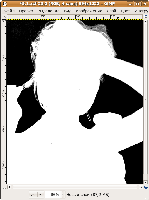
5. Дублируйте черно-белый слой. «Ctrl+С» и скрыть его, нажав на значок «Глаза» в окне «слои». Активируем исходное изображение (цвет) и нажимаем кнопку «Быстрая маска»находится в левом нижнем углу окна изображения.
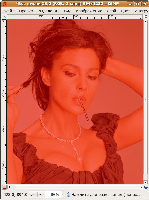
6. Теперь вставьте скопированное черно-белое изображение. «Ctrl+V». Изображение должно выглядеть так:


Снимите маску, нажав кнопку еще раз «Быстрая маска». На изображении должны появиться бегущие муравьи, заключающие в себе фигуру, которую теперь можно скопировать и вставить на нужный фон.

Больше работ здесь>>

